Hogyan készítsünk hátteret a Wordben
Előző
Így a Word széles lehetőségeket kínál a szöveg testreszabására bármilyen dokumentum tervezésénél, különféle prospektusok, füzetek tervezésére szolgál, amelyekbe nem ártana színes hátteret készíteni. Szerencsére a Word segíthet ebben, és a következőkben azt fogjuk átgondolni, hogyan készítsünk hátteret a Wordben nem csak színkitöltéssel, hanem háttérkép beállításával is.
Mielőtt beállítaná a hátteret a Wordben, ügyeljen arra, hogy a Wordben csak a két oldalmegjelenítési módban, „Oldalelrendezés” és „Webdokumentum” készítsen eltérő hátteret.
Az oldal megfelelő konfigurálása után próbáljuk meg a Word hátterét más színűvé tenni, amelyhez az „Oldalelrendezés” fülre lépünk. Ezen a lapon az "Oldalszín" elemet tartalmazó "Oldal háttere" szektorra vagyunk kíváncsiak, amelynek kiválasztásakor azonnal a legegyszerűbb színpaletta áll rendelkezésre az oldal hátterének színének kiválasztásához.
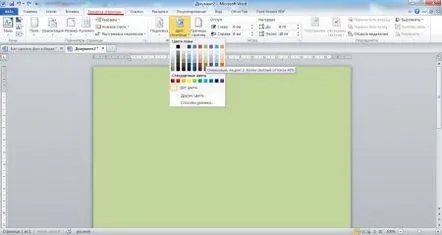
Ha nagyobb számú színre van szüksége, de az "Oldalszín" elemre kattintva, akkor az "Egyéb színek..." opciót kell kiválasztania. Ennek eredményeként megjelenik egy ablak két füllel: „Normál színek” és „Színspektrum”, amely lehetővé teszi a kívánt színárnyalat kiválasztását.
Válassza ki az "Egyéb színek" elemet
Valamint az "Oldalszín" elemre kattintva kiválaszthatja a "Kitöltési módok..." opciót, ahol megtaláljuk azt az elemet, amelyre kíváncsiak vagyunk, hogy Wordben beállítsuk a háttérképet. Így a kitöltési módok kiválasztásakor megjelenik egy ablak, amelyben négy különböző kitöltési móddal rendelkező lap található: "Szátonyos kitöltés", "Textúra", "Minta" és "Rajz".
A színátmenetes kitöltés lehetővé teszi zökkenőmentesen változó kitöltés készítését, és lehetőség van egyszerre két szín használatára is.
"Gradiens kitöltése" lapon
Példagradiens kitöltése
A "Texture" fülön beállíthat bármilyen textúrát a listából, vagy megadhatja a sajátját a kívánt fájl megadásával.
A kitöltés textúrájának kiválasztása
Példa textúra kitöltésre
A "Minta" fülön kiválaszthat tetszőleges mintát a kitöltéshez, és ezzel egyidejűleg két színt használhat, az egyiket az általános háttérhez, a másikat a minta vonalaihoz.
Kitöltési minta kiválasztása
Példa a mintával való kitöltésre
A "Kép" fülön kiválaszthat bármilyen képet, és beállíthatja háttérként. Ugyanakkor a levél "megtelik" képpel. Ez azt jelenti, hogy a kép méretétől és a betű méretarányától függően a háttérkép beállítása is függ. Ha a kép kisebb, mint a lap, akkor többször is rákerül a lapra, hogy a lap teljes területét teljesen kitöltse a kép.
Kép kiválasztása kitöltéshez
Példa a mintával való kitöltésre
Példa kis mintával való kitöltésre
KövetkezőOlvassa el tovabba:
- Hogyan készítsünk négyzetet otthon 7 lehetőség (fotó)
- Hogyan készítsünk manikűrt otthon
- Hogyan készítsünk kefir hajmaszkot otthon
- Hogyan készítsünk kávét fahéjjal és csokoládéval recept
- Hogyan készítsünk görög salátát otthon